RSS订阅我们这里有经典段子,搞笑段子,经典语录,冷笑话,搞笑笑话,心情短语,暖心的句子,专门给你看各种段子的网站!
可选中1个或多个下面的关键词,搜索相关资料。也可直接点“搜索资料”搜索整个问题。

展开全部第一步:登录QQ,然后依次点击“开始/个人设置”菜单,打开QQ设置窗口,接着点击“系统设置”标签,选择“影片截图设置” 项,在这里对截取动态图片的参数进行相关设置。
gif动画是由一帧一帧的静态图片组合起来的,在“每次捕获”处可以设置图片的帧数,这也决定了图片的播放长度;“每间隔”处是设置捕捉每一帧之间的间隔时间,这个时间越短,动画就越连贯;这里还可以设置动画播放的速度,时间越大播放速度就越慢,用它可以做出一些慢镜头的特效,非常有趣。
第二步:播放一段视频文件,同时拖动播放条到需要截取的片段的起始位置,然后打开任一QQ聊天窗口,然后点击“捕捉屏幕”按钮右侧的下三角,在弹出菜单中选择“动态影片截图”项。
第三步:把播放器窗口激活,点击播放按钮,然后马上按下键盘上的“ScrollLock”键(一般在右上角三个键中间),这时QQ就会自动按照设置的参数截取动态影片,截取完成后,就可以在聊天窗口的消息输入框中看到截取的图片了。用右键点击图片,另存为gif格式的文件即可得到动态图片了,上传图片,设置个性签名,就不必多说了。
提示:在对截取图片参数进行设置时,如果设置每次捕获的帧数比较多,那么就要将截取动态图片的宽度设置小一些,这样才能达到最佳效果。另外,通常都不能一次性捕捉到最满意的动态图片,在时间上会或多或少有些差异,只要多试几次,慢慢调整参数设置就可以捕捉到满意的动态图
请输入你的在线分享代码

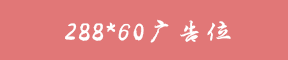





额 本文暂时没人评论 来添加一个吧
发表评论